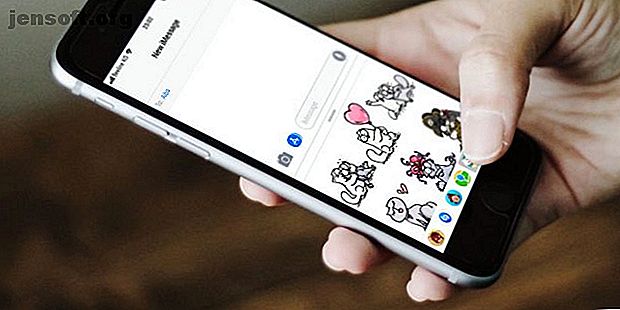
Sådan vises og sendes SMS-meddelelser på din computer
Reklame
På trods af start af onlinemeddelelser spiller SMS stadig en kritisk rolle i dit digitale liv til formål som bankalarmer. Desværre er der for de fleste telefoner ingen ligefrem måde at styre SMS-samtaler på et skrivebord.
Det er normalt ikke en god ide at udskyde kontrol af SMS-beskeder for længe, da det kan ende med at hindre din arbejdsgang. Heldigvis er der måder, du kan se og sende tekstmeddelelser fra din computers komfort.
Her er de bedste apps til kontrol af dine SMS-beskeder på en computer.
1. iMessage (iOS, Mac)

iOS-brugere har det let. Apple tillader ikke alternative SMS-klienter, så skal leve med den forudindlæste Messaging-app. Mens der er et par ulemper ved det, leveres standard-SMS-appen en række praktiske funktioner. Og en af dem er skysynkronisering, der giver dig mulighed for at læse eller svare på SMS-beskeder fra din Mac's oprindelige Messaging-app.
Hvis du allerede bruger appen Messaging, men ikke kan se samtalerne fra en Mac, skal du aktivere iCloud Sync på din telefon. For at gøre det skal du gå til Indstillinger> [Dit navn]> iCloud og der skal du slå meddelelser til .
Desværre har Windows-brugere ingen mulighed for dette, hvis de ejer en iPhone. Og hvis du ejer en Android-enhed, kan du bruge iMessage med en Mac og AirMessage Sådan bruges iMessage på Android Med AirMessage og en Mac Sådan bruges iMessage på Android Med AirMessage og en Mac iMessage var kun officielt tilgængelig på Apple-enheder. Ved hjælp af AirMessage kan du nu nyde iMessage på din Android-enhed. Læs mere .
2. Google Voice (Web)

Google Voice-abonnenter har en mulighed for at se deres beskeder via den officielle webapp. Du kan komponere nye meddelelser, og det understøtter endda medieeksempler. På samme side har du også adgang til dine telefonlogfiler, voicemail og mere.
For at bruge det er alt hvad du skal gøre at gå over til Google Voice-webstedet på din pc, logge ind med din konto, og du er klar.
I modsætning til andre løsninger på listen kræver Google Voice's webapp ikke en konstant telefonforbindelse, da alle dine samtaler er gemt på Googles servere. Men desværre er det begrænset til USA for nu.
3. Android-meddelelser (Android)
Googles standard-SMS-app til telefoner, der kører lager Android, Android-meddelelser, har også en webklient. Det har et materiale-design-tema og et velkendt layout med to søjler.
Derudover kan du aktivere mørk tilstand fra indstillingerne. Der er også en mulighed for at modtage underretninger fra din browser. Du kan endda starte både private og gruppesamtaler fra selve webappen.
Åbn hjemmesiden til Android-meddelelser for at komme i gang. Når du er der, skal du skyde Messages-appen op på din telefon, og tryk på Meddelelser til web under tre-punkt-menuen. Følg trinnene, og du skal være online inden for et par sekunder.
Hvis du gerne vil installere Android-meddelelser, og du ikke har en kompatibel telefon, kan du prøve at sideladde den nyeste APK-fil.
Download: Android-beskeder | Meddelelser APK (gratis)
4. Pushbullet (Android)


Bortset fra at lade dig hurtigt dele filer og spejlmeddelelser fra din telefon til en pc, har Pushbullet også en dedikeret SMS-fane. Du finder alle dine eksisterende samtaler der og kan se eller svare med både tekst og medier.
Derudover har du endda muligheden for at sende en ny tekstbesked til en eksisterende kontaktperson eller ethvert telefonnummer.
Hvis du ikke aktiverede SMS-spejling under Pushbullets installationsproces, skal du starte appen på din telefon. Stryg derefter ud fra venstre kant for at afsløre navigationsskuffen og vælg SMS . Aktivér SMS-synkronisering, og du bliver bedt om at give de nødvendige tilladelser. Når det er forbi, skal du være klar.
På din computer er der flere måder, du kan se dine beskeder på. Du kan downloade desktop-apps eller browserudvidelser eller logge på Pushbullet-webstedet. Bemærk, at du er begrænset til 100 beskeder pr. Måned, medmindre du betaler for Pushbullets dyre Pro-plan.
Download: Pushbullet-apps (gratis, abonnement tilgængeligt)
5. Puls SMS (Android)
Pulse er en tredjeparts SMS-klient, der tilbyder en lang række avancerede funktioner. Det inkluderer en bred vifte af temaer at vælge imellem, adgangskodebeskyttelse, Giphy-integration, forhåndsvisninger til weblink, masser af smarte genveje og selvfølgelig muligheden for at administrere SMS-beskeder fra din computer. Pulse-webappen fungerer som Android-meddelelser og leveres med en moderne, ren æstetik med alle de værktøjer, du har brug for.
Disse supplerende funktioner er imidlertid ikke gratis. For at synkronisere dine SMS-samtaler på tværs af enheder opkræver Pulse et månedligt gebyr på $ 1 eller $ 6 i et år. Alternativt kan du betale et engangsgebyr på $ 11 for livstidsadgang.
Download: Pulse SMS (gratis, abonnement tilgængeligt)
6. MightyText (Android)
Hvis du leder efter en omfattende platform og planlægger en SMS-app til forretningsformål, kan du prøve MightyText. Sammen med at lade dig tekst fra din computer har MightyText en overflod af værktøjer som en SMS-planlægning, en tilstand med flere vinduer, hvor du kan deltage i adskillige chats på én gang og mere.
MightyText kan gøre meget af det, Pushbullet tilbyder, inklusive anmeldelse af spejling. Fordi den gratis version har et månedligt loft for hvor mange SMS-beskeder du kan sende, bliver du nødt til at købe abonnementet for ubegrænset adgang. Den er tilgængelig som en webapp og en udvidelse til næsten alle browsere.
Download: MightyText (Gratis, abonnement tilgængeligt)
Apps til kontinuitet mellem Android og Mac
Størstedelen af de apps, vi diskuterede, er bygget til Android-brugere, da Apple ikke tillader tredjeparts SMS-klienter. Apples kontinuitetsfunktioner mellem iOS og macOS er normalt nok til at dække dine behov for flere enheder.
Heldigvis betyder Android's brede økosystem, at du nemt kan replikere dem. Her er nogle gode apps til kontinuitet mellem Android og en Mac og nogle seje tjenester, der gør brug af SMS godt.
Hvis du hellere vil sende SMSer fra din computer ved hjælp af en webbaseret service 7 websteder til at sende gratis tekstmeddelelser til mobiltelefoner (SMS) 7 websteder til at sende gratis tekstmeddelelser til mobiltelefoner (SMS) SMS-tekstmeddelelser er stadig nyttige! Disse SMS-websteder giver dig mulighed for at sende SMS-beskeder fra din computer gratis. Læs mere, prøv disse muligheder:
Udforsk mere om: Android Apps, Google Voice, iMessage, Instant Messaging, iOS Apps, SMS.

